对于许多使用Windows 7操作系统的用户来说,了解如何进入BIOS设置界面是非常重要的。BIOS(Basic Input/Output System,基本输入输出系统)是计算机上的一种固件程序,它负责在系统启动时初始化硬件设备,并为操作系统的启动提供支持。通过进入BIOS设置界面,用户可以调整系统的启动顺序、硬件配置、密码设置等关键参数,从而优化电脑性能或解决一些硬件相关问题。本文将详细介绍在Windows 7系统环境下,如何进入BIOS设置界面以及一些常见的注意事项。
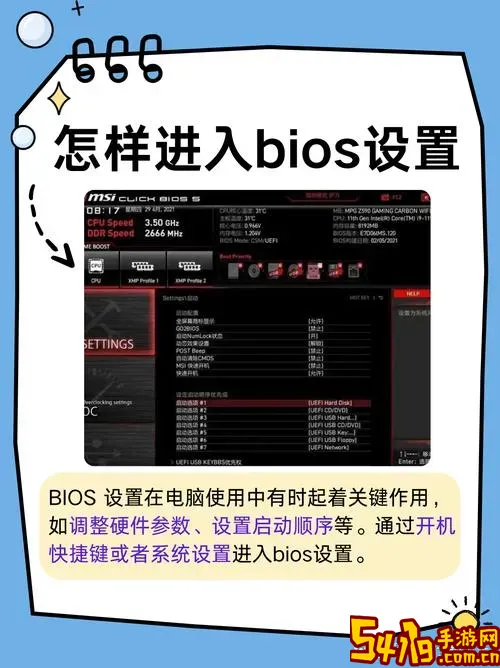
首先,需要明确的是,进入BIOS设置界面并不是通过Windows 7系统中的某个软件或设置来完成的,而是在计算机开机自检(POST)阶段通过特定的按键触发。不同品牌和型号的电脑可能使用不同的快捷键,用户需要根据自己电脑的品牌和型号来选择正确的按键。
一般来说,常见的进入BIOS的按键包括“Delete(Del)”,“F2”,“F10”,“Esc”,以及部分品牌的特定组合键。例如,联想笔记本通常使用“F2”键进入BIOS,戴尔电脑则常用“F2”或“Delete”键,华硕电脑经常使用“Delete”键,惠普则可能使用“F10”或“Esc”键。在开机时可以观察屏幕上显示的提示信息,如“Press F2 to enter Setup”或“Press Del to enter BIOS”等,这些提示信息会告诉你需要按下哪个按键。
具体操作步骤如下:
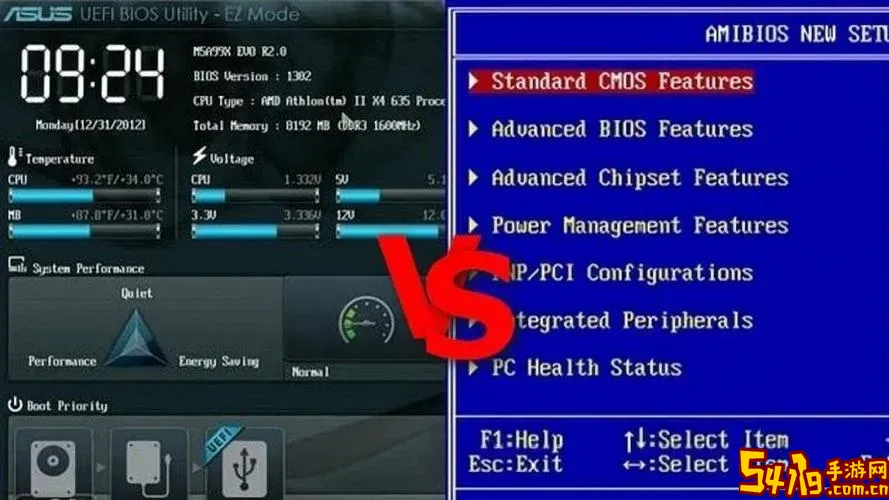
1. 关闭电脑:确保电脑完全关机,而不是休眠或待机状态。
2. 开机并快速按下BIOS进入按键:按下电源按钮启动电脑,同时不断按下对应的BIOS进入快捷键。建议每秒按一次,直到进入BIOS界面为止。
3. 进入BIOS设置界面后,使用键盘的方向键进行导航,按“Enter”键确认,按“Esc”返回上一菜单。不同厂商BIOS界面差别较大,但大致结构相似。
需要注意的是,如果开机速度较快或者电脑从SSD启动较快,用户可能会错过按键的最佳时机。这时可以尝试多次重启,再次快速按键进入BIOS。部分较新电脑支持UEFI启动,进入BIOS的方法可能有所不同,甚至支持Windows系统内通过高级启动选项进入固件设置界面,但Windows 7系统普遍较旧,主流仍是传统BIOS方式。
此外,如果用户想设置电脑从光驱、U盘、硬盘的不同设备启动,可以在BIOS中调整启动顺序。例如,要重装系统时,通常需要将U盘或DVD驱动器设置为第一启动项。进入BIOS后找到“Boot”或“启动”菜单,调整启动项顺序即可,保存设置后重启生效。
在进入BIOS界面的过程中,如果遇到无法进入的问题,可以尝试以下方法:
1. 确认正确的按键:上网查询或者参考电脑说明书,确认你的电脑型号对应的BIOS进入按键。
2. 多次重启尝试:有时候网络上流传的快捷键不同于实际按键,反复尝试不同按键组合。
3. 清除CMOS设置:如果BIOS被密码锁定或设置异常,可以通过拆开机箱,找到主板上的CMOS跳线进行清除,恢复默认设置。但此操作需要一定硬件基础,避免损坏设备。
4. 关注品牌快捷键特色:部分品牌还提供按特定组合键进入恢复或BIOS功能,例如联想的Novo键(小型复位按钮),此时电脑会弹出菜单,选择进入BIOS。
综上,了解并掌握Windows 7如何进入BIOS设置界面,不仅可以方便用户进行系统维护、硬件管理,还能提升对电脑的控制能力。虽然Windows 7本身已进入生命周期末期,但仍有大量用户在使用,掌握基础的硬件设置技巧非常实用。希望本文内容能够帮助中国地区的Windows 7用户顺利进入BIOS界面,解决实际问题。